Guide sur LockOn ransomware Supprimer (Désinstaller LockOn ransomware)
LockOn est un virus ransomware qui a été découvert au début du mois d’octobre 2017. Le virus est basé sur HiddenTear projet et utilise l’algorithme de cryptage AES pour verrouiller les fichiers sur l’ordinateur cible. Suivant le chiffrement des données, le crypto-virus affiche une fenêtre de programme avec une rançon message exigeant.
Le virus est écrit sur LockOn ransomware.exe fichier. Cependant, il se répand comme un [HOT][+18] le VÉRIFICATEUR PORN.exe. Il semble que les gens qui sont intéressés par adulte sur le thème du contenu pourrait installer de charge malveillante de torrents, les sites de partage de fichiers ou les réseaux P2P. Toutefois, d’autres méthodes de distribution peuvent être utilisés aussi bien.
LockOn ransomware vise uniquement à des fichiers qui se trouvent dans C:UsersExploitsDesktoptest répertoire. Lorsque des documents, audio, vidéo, des images et d’autres données sont prises à la prise d’otages, les cyber-criminels informer les utilisateurs sur le chiffrement. À en juger par la demande de rançon, le virus vise à les anglais et les français les utilisateurs de l’ordinateur.
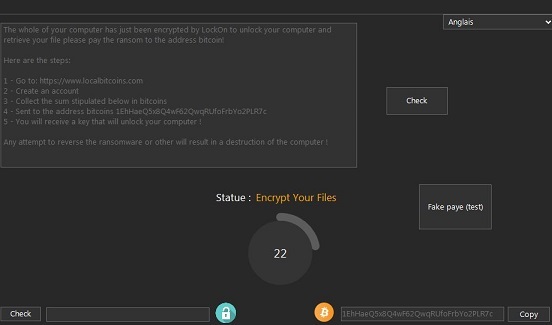
Télécharger outil de suppressionpour supprimer LockOn ransomware
La rançon exigeants fenêtre affiche l’état des fichiers chiffrés et fournit des instructions sur la façon d’acheter et de transfert de Bitcoins. Les victimes sont avertis que l’autre tente de supprimer LockOn ransomware ou essayez de restaurer les données jusqu’à la fin avec la destruction complète de l’appareil. Toutefois, ces négociations sont juste psychologique de la terreur utilisé pour menacer les gens à suivre les instructions.
Cependant, en faisant cela n’est pas recommandé. Néanmoins, les criminels promesse de fournir la clé de déchiffrement qui est censé débloquer un ordinateur infecté; il peut ne pas être vrai. Le LockOn virus est basé sur HiddenTear qui est un decryptable ransomware. Par conséquent, son decryptor pourrait aider à restaurer les fichiers.
Par conséquent, après l’attaque, vous devriez vous concentrer sur LockOn retrait et ne croient pas en menaçant les pirates » mises en garde. Pour l’élimination de ransomware, vous aurez besoin d’obtenir un professionnel de suppression de logiciels malveillants program. Cependant, ransomware peut modifier le Registre et affectent les différents processus du système afin de démarrer avec le système de démarrage et d’éviter de l’élimination.
Cependant, vous pouvez redémarrer l’appareil en Mode sans échec avec mise en Réseau comme indiqué dans les instructions ci-dessous et d’effectuer l’élimination automatique sans aucun soucis. S’il vous plaît, n’essayez pas de le localiser et de supprimer LockOn ransomware du système manuellement. Il peut être dangereux!
Les développeurs de la ransomware souvent utiliser plusieurs stratégies pour atteindre les utilisateurs d’ordinateurs que possible. LockOn auteurs sont les plus susceptibles de viser les gens qui téléchargent des adultes sur le thème du contenu provenant de diverses sources en ligne. Cependant, le téléchargement illégal de films, de vidéos ou des entrées similaires est l’un des plus grands risques pour installer des logiciels malveillants au lieu. Ainsi, la règle numéro un – rester à l’écart à partir du contenu illégal.
En outre, le fichier de chiffrement virus pourrait être distribué à l’aide de l’une de ces méthodes:
malveillants, le spam e-mails avec des liens, des boutons ou des pièces jointes;
des kits d’exploit;
annonces malveillants qui pourrait être placé sur la pièce de théâtre et potentiellement dangereux des sites;
la faiblesse des connexions RDP.
Pour éviter les ransomware, vous devez non seulement installer antivirus puissant mais regarder vos étapes et de clics en ligne. Donc, ne jamais ouvrir inconnu de pièces jointes ou de cliquer sur des liens suspects. Aussi, gardez tous vos logiciels à jour.
Comment faire pour enlever LockOn ransomware?
Le seul moyen sûr de eliminer LockOn ransomware de l’appareil est de compter sur la bonne réputation de suppression de logiciels malveillants logiciel. Afin d’assurer une bonne élimination, vous devez redémarrer l’ordinateur en Mode sans échec avec Réseau, puis d’installer un Anti Malware ou votre préféré outil anti-malware. Mais avant d’exécuter une analyse complète du système, vous devez mettre à jour les logiciels de sécurité.
Après LockOn ransomware de suppression, vous pouvez restaurer vos fichiers à partir de sauvegardes. En outre, vous pouvez essayer HiddenTear decryptor ou d’autres méthodes qui sont présentées à la fin de l’article.
Découvrez comment supprimer LockOn ransomware depuis votre ordinateur
- Étape 1. Supprimer LockOn ransomware utilisant le Mode sans échec avec Réseau.
- Étape 2. Supprimer LockOn ransomware à l'aide de System Restore
- Étape 3. Récupérer vos données
Étape 1. Supprimer LockOn ransomware utilisant le Mode sans échec avec Réseau.
a) Étape 1. Accès au Mode sans échec avec Réseau.
Pour Windows 7/Vista/XP
- Démarrer → Arrêt → Redémarrer → OK.

- Appuyez sur et maintenez la touche F8 jusqu'à ce que Options de Démarrage Avancées s'affiche.
- Sélectionnez Mode sans échec avec mise en Réseau

Pour Windows 8/10 utilisateurs
- Appuyez sur le bouton d'alimentation qui apparaît à la Windows écran de connexion. Appuyez sur et maintenez la touche Maj enfoncée. Cliquez Sur Redémarrer.

- Dépannage → options Avancées → Paramètres de Démarrage → Redémarrer.

- Choisissez Activer le Mode sans échec avec Réseau.

b) Étape 2. Supprimer LockOn ransomware.
À présent, vous devez ouvrir votre navigateur et télécharger un certain type de logiciel anti-malware. Choisissez la confiance, de l'installer et de l'avoir analyser votre ordinateur contre les menaces malveillantes. Lorsque le ransomware est trouvé, retirez-la. Si, pour une raison quelconque, vous ne pouvez pas accès au Mode sans échec avec Réseau, aller avec une autre option.Étape 2. Supprimer LockOn ransomware à l'aide de System Restore
a) Étape 1. Accès au Mode sans échec avec Command Prompt.
Pour Windows 7/Vista/XP
- Démarrer → Arrêt → Redémarrer → OK.

- Appuyez sur et maintenez la touche F8 jusqu'à ce que Options de Démarrage Avancées s'affiche.
- Sélectionnez Mode sans échec avec Command Prompt.

Pour Windows 8/10 utilisateurs
- Appuyez sur le bouton d'alimentation qui apparaît à la Windows écran de connexion. Appuyez sur et maintenez la touche Maj enfoncée. Cliquez Sur Redémarrer.

- Dépannage → options Avancées → Paramètres de Démarrage → Redémarrer.

- Choisissez Activer le Mode sans échec avec Command Prompt.

b) Étape 2. Restaurer les fichiers et paramètres.
- Vous devez tapez cd de restauration dans la fenêtre qui s'affiche. Appuyez Sur Entrée.
- Type de rstrui.exe et de nouveau, appuyez sur Entrée.

- Une fenêtre pop-up et appuyez sur Suivant. Choisissez un point de restauration, puis appuyez à nouveau sur Suivant.

- Appuyez Sur Oui.
Étape 3. Récupérer vos données
Alors que la sauvegarde est essentielle, il y a encore peu d'utilisateurs qui n'en ont pas. Si vous êtes l'un d'entre eux, vous pouvez essayer de le ci-dessous à condition méthodes et vous pourriez être en mesure de récupérer des fichiers.a) En utilisant les Données de Récupération de Pro pour récupérer des fichiers chiffrés.
- Télécharger Data Recovery Pro, de préférence à partir d'un site web digne de confiance.
- Scan de votre appareil pour les fichiers récupérables.

- Les récupérer.
b) Restaurer des fichiers à travers Windows les Versions Précédentes
Si vous aviez la Restauration du Système est activée, vous pouvez récupérer des fichiers à travers Windows les Versions Précédentes.- Trouver un fichier que vous souhaitez récupérer.
- Cliquez-droit sur elle.
- Sélectionnez Propriétés, puis les versions Précédentes.

- Choisir la version du fichier que vous souhaitez récupérer et cliquez sur Restaurer.
c) À l'aide de l'Ombre à Explorer pour récupérer des fichiers
Si vous avez de la chance, le ransomware n'a pas de suppression de vos clichés. Elles sont faites par votre système automatiquement lorsque le système se bloque.- Aller sur le site officiel (shadowexplorer.com) et d'acquérir de l'Ombre application de l'Explorateur.
- Mis en place et ouvert.
- Appuyez sur le menu déroulant et choisissez le disque que vous voulez.

- Si les dossiers sont récupérables, ils apparaissent il. Appuyez sur le dossier, puis à l'Exportation.
* SpyHunter scanner, publié sur ce site est destiné à être utilisé uniquement comme un outil de détection. plus d’informations sur SpyHunter. Pour utiliser la fonctionnalité de suppression, vous devrez acheter la version complète de SpyHunter. Si vous souhaitez désinstaller SpyHunter, cliquez ici.

